Ako želiš da prekopiraš folder sa Google Diska direktno iz veb pregledača, Google to ne čini preterano jednostavnim. Ipak, postoje rešenja koja možeš iskoristiti, uključujući preuzimanje aplikacije za desktop koja nudi lakši pristup.
Kopiranje direktorijuma putem Google Diska (zaobilazno rešenje)
Google Disk, u svojoj veb verziji, ne nudi opciju direktnog kopiranja foldera sa svim njegovim sadržajem. Umesto toga, moraš kopirati sadržaj, kreirati novi folder i zatim sve prebaciti u taj odredišni folder.
Da bi zaobišao ovo, otvori veb pregledač, idi na Google Disk i otvori folder koji želiš da kopiraš. Pritisni Ctrl+A (Windows) ili Command+A (Mac) da selektuješ sve fajlove, klikni desnim tasterom miša i odaberi „Napravi kopiju“.
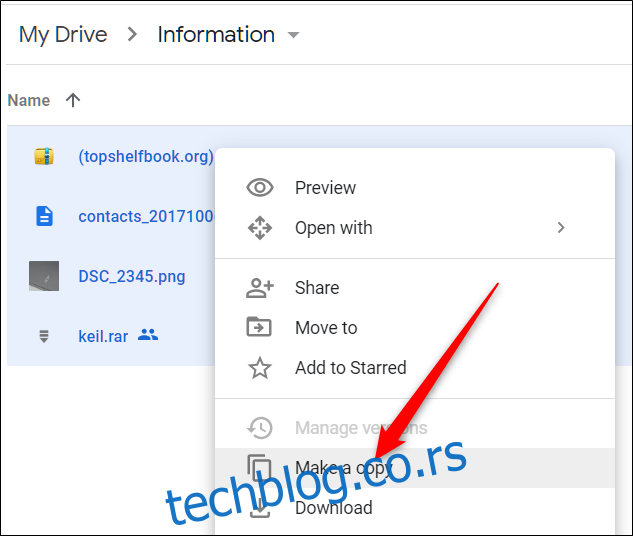
Google Disk će napraviti kopiju svakog selektovanog fajla, smestiće je u trenutni folder i dodati „Kopija“ ispred naziva svakog fajla.
Sada selektuj sve kopirane fajlove, klikni desnim tasterom miša i odaberi „Premesti u“.
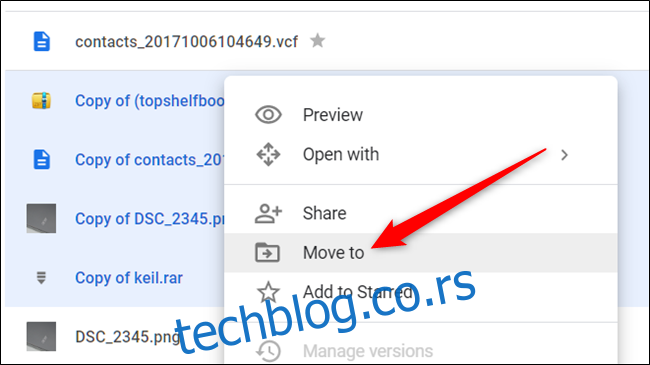
Odaberi direktorijum u koji želiš da smestiš kopije, a zatim klikni na ikonu „Novi folder“ u donjem levom uglu.
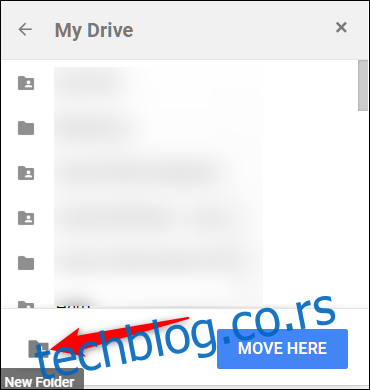
Daj novom folderu ime i klikni na ikonu potvrde.
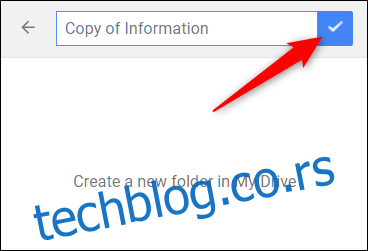
Na kraju, klikni na „Premesti ovde“ da prebaciš sve selektovane fajlove u novi direktorijum.
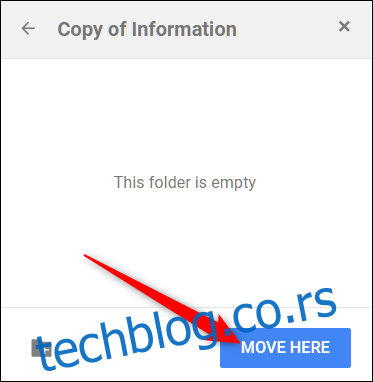
Svi tvoji fajlovi bi sada trebalo da budu premešteni u folder koji si upravo kreirao.
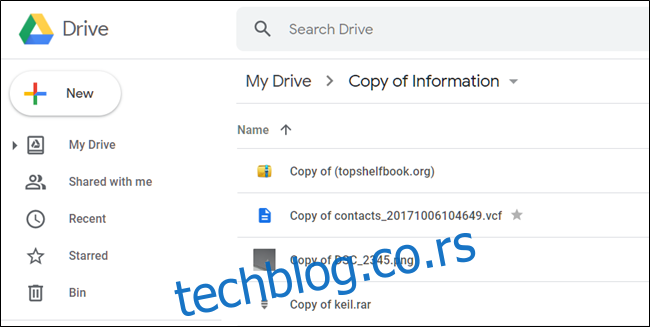
Ovo je komplikovana metoda i svakako bi trebala biti mnogo jednostavnija.
Kopiranje foldera pomoću Backup and Sync aplikacije
Alternativno, ako imaš instaliranu aplikaciju Backup and Sync na svom računaru, možeš direktno kopirati foldere Google Diska putem desktop aplikacije, bez potrebe da otvaraš veb pregledač. Ovaj pristup je znatno jednostavniji od prethodnog zaobilaznog rešenja. Jednostavno kopiraš folder sa svim njegovim sadržajem na željenu lokaciju – bez nepotrebnih koraka.
Za ovaj vodič koristimo Backup and Sync za Windows, ali procedura je identična i na macOS.
Pokreni Backup and Sync aplikaciju i sačekaj da se svi tvoji fajlovi i folderi sinhronizuju sa oblakom pre nego što počneš. Ikona bi trebalo da izgleda ovako kada je sinhronizacija završena.

Kada se sinhronizacija završi, otvori File Explorer na Windows-u ili Finder na Mac-u, pronađi folder Google Diska, klikni desnim tasterom miša na folder koji želiš da kopiraš i odaberi „Kopiraj“.

Alternativno, možeš selektovati folder jednim klikom i pritisnuti Ctrl+C (Windows) ili Command+C (Mac) da ga kopiraš.
Zatim, idi do odredišnog direktorijuma – ili gde god želiš da kopiraš ovaj folder – klikni desnim tasterom miša i odaberi „Nalepi“ ili pritisni Ctrl+V (Windows) ili Command+V (Mac).
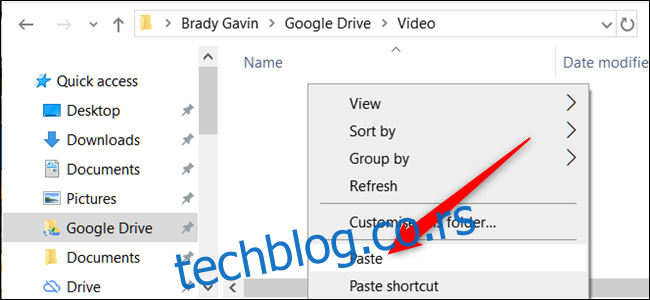
I to je to, folder je kopiran u izabrani direktorijum.
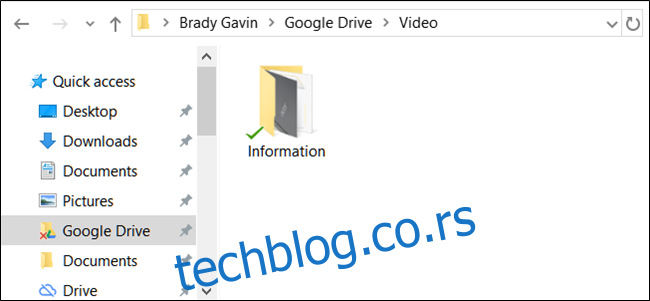
Backup and Sync će odmah sinhronizovati folder sa Google Diskom, tako da možeš da mu pristupiš sa bilo koje lokacije.
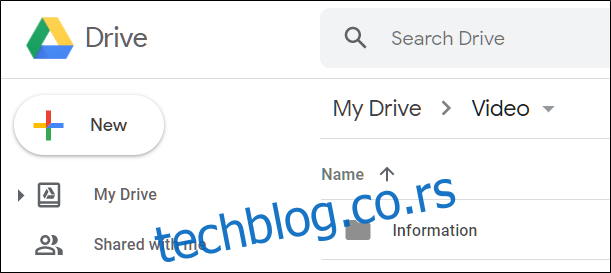
Dok Google ne integriše komande za kopiranje i lepljenje u Disk, ove dve metode su trenutno jedini načini za kopiranje foldera. Korišćenje Backup and Sync aplikacije je najjednostavnija opcija za korisnika, ali prvo je potrebno instalirati i konfigurisati aplikaciju na svom računaru.